Ist das Der WhatsApp-Sicherungsvorgang bleibt auf Ihrem iPhone oder Android-Telefon hängen? Wenn ja, wird Ihnen dieser Beitrag helfen.
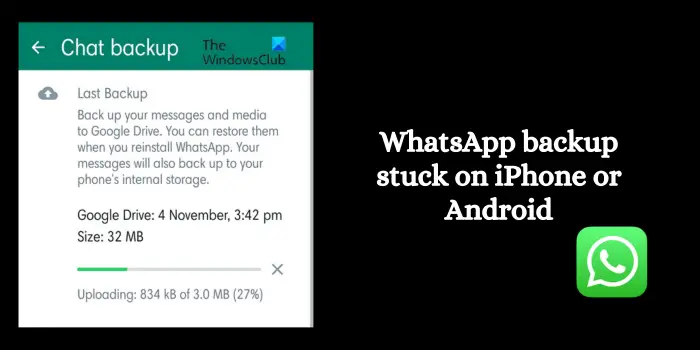
Die WhatsApp-Datensicherung ist wichtig, da sie Ihnen hilft, Ihre Chats und Nachrichten wiederherzustellen, falls Sie die App neu installieren oder zu einem neuen Gerät wechseln. Es ermöglicht Ihnen, täglich, wöchentlich oder monatlich automatisch ein Backup Ihrer Chats zu erstellen. Darüber hinaus können Sie Ihre Daten bei Bedarf auch manuell sichern, indem Sie auf klicken Sichern Knopf im Inneren Einstellungen > Chats > Chat-Backup Option auf Android.
Nun haben einige Benutzer berichtet, dass der Backup-Prozess hängen bleibt und nie abgeschlossen wird. Sowohl Android- als auch iPhone-Benutzer haben dieses Problem gemeldet. Wenn bei Ihnen das gleiche Problem auftritt, bieten wir Ihnen funktionierende Lösungen, um es zu beheben. Schauen Sie sich also unten um.
Warum bleibt das WhatsApp-Backup auf dem iPhone hängen?
Wenn das WhatsApp-Backup auf Ihrem iPhone hängen bleibt, liegt möglicherweise ein Netzwerkproblem vor. Darüber hinaus gibt es viele andere Faktoren, die für dieses Problem verantwortlich sind, darunter die Einstellungen des iCloud-Laufwerks, die Verwendung einer veralteten Version der App und mangelnder Speicherplatz in iCloud.
Beheben Sie, dass das WhatsApp-Backup auf dem iPhone hängen bleibt
Wenn Sie nun vor dem gleichen Problem stehen, finden Sie hier die Lösungen zur Behebung:
- Stellen Sie sicher, dass Ihr Internet einwandfrei funktioniert.
- Starten Sie Ihr iPhone neu.
- Aktualisieren Sie iPhone und WhatsApp.
- Aktivieren Sie WhatsApp in den iCloud Drive-Einstellungen.
- Stellen Sie sicher, dass in iCloud ausreichend Speicherplatz vorhanden ist.
- Sichern Sie Ihre WhatsApp-Chats manuell.
1]Stellen Sie sicher, dass Ihr Internet einwandfrei funktioniert
Wenn der WhatsApp-Backup-Prozess längere Zeit hängen bleibt, überprüfen Sie Ihre Netzwerkverbindung. Sie müssen mit einer stabilen und starken Internetverbindung verbunden sein, um Ihre WhatsApp-Daten in Ihrem Cloud-Speicher sichern zu können. Im Falle eines Problems mit der Internetverbindung ist es wahrscheinlich, dass dieses Problem bei Ihnen auftritt. Überprüfen Sie daher Ihre Netzwerkverbindung und stellen Sie sicher, dass Sie mit einer zuverlässigen Netzwerkverbindung verbunden sind. Sie können zu einer anderen Netzwerkverbindung wechseln und prüfen, ob dies hilft.
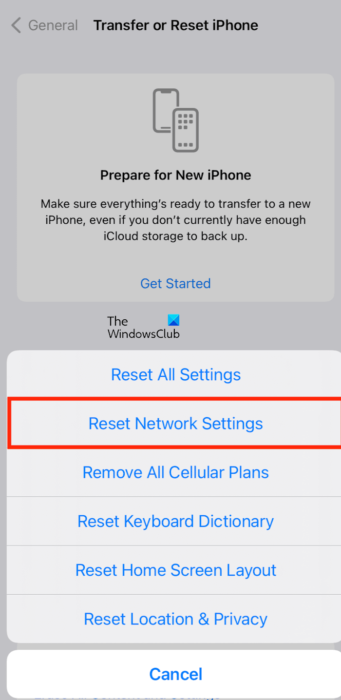
Sie können auch versuchen, Ihre Netzwerkverbindung zurückzusetzen und dann prüfen, ob die WhatsApp-Sicherung abgeschlossen ist. Öffnen Sie dazu Einstellungen Gehen Sie auf Ihrem iPhone zu Allgemein > Zurücksetzenund drücken Sie die Netzwerkeinstellungen zurücksetzen Option. Überprüfen Sie anschließend, ob das Problem behoben ist.
2]Starten Sie Ihr iPhone neu
Sie können versuchen, einen Neustart Ihres iPhones zu erzwingen und zu prüfen, ob das Problem behoben ist. Führen Sie dazu die folgenden Schritte aus:
- Drücken Sie zunächst die Lauter-Taste und lassen Sie sie los.
- Drücken Sie anschließend schnell die Leiser-Taste und lassen Sie sie los.
- Drücken Sie nun die Ein-/Aus-Taste und halten Sie sie gedrückt, bis das Apple-Logo auf dem Bildschirm angezeigt wird.
- Sobald Sie die Seiten-/Einschalttaste loslassen, wird Ihr Gerät neu gestartet. Überprüfen Sie, ob das Problem jetzt behoben ist.
Lesen: WhatsApp-Sprachnachricht funktioniert nicht auf Android, iPhone oder PC.
3]iPhone und WhatsApp aktualisieren
Als nächstes können Sie sicherstellen, dass Ihr iOS und WhatsApp auf dem neuesten Stand sind. Solche Probleme können durch ein veraltetes System oder eine veraltete App verursacht werden. Installieren Sie also alle Systemupdates und aktualisieren Sie WhatsApp auf die neueste Version.
Um iOS zu aktualisieren, gehen Sie zu Einstellungen > Allgemein > Software-Update Abschnitt und aktivieren Sie Automatische Updates. Öffnen Sie für WhatsApp den Apple App Store, suchen Sie nach WhatsApp und klicken Sie auf die Schaltfläche „Aktualisieren“, um die App zu aktualisieren.
4]Aktivieren Sie WhatsApp in den iCloud Drive-Einstellungen
Möglicherweise versuchen Sie, Ihre WhatsApp-Daten auf einem iCloud-Laufwerk auf Ihrem iPhone zu sichern, haben aber die erforderlichen iCloud-Einstellungen auf Ihrem Gerät nicht aktiviert. Wenn das Szenario zutrifft, aktivieren Sie daher WhatsApp in den iCloud Drive-Einstellungen und prüfen Sie, ob das Problem behoben ist. So geht’s:
- Zuerst öffnen Einstellungen auf Ihrem iPhone und klicken Sie auf Ihren Kontonamen.
- Wählen Sie nun die aus iCloud Option.
- Aktivieren Sie als Nächstes den mit dem verknüpften Schalter iCloud-Laufwerk Option.
- Stellen Sie außerdem sicher, dass der Schalter für WhatsApp aktiviert ist.
Sehen: WhatsApp konnte kein angeschlossenes Audiogerät finden; Mikrofon nicht verfügbar.
5]Stellen Sie sicher, dass in iCloud ausreichend Speicherplatz vorhanden ist
Wenn auf Ihrem iCloud-Laufwerk nicht mehr genügend Speicherplatz vorhanden ist, bleibt die WhatsApp-Sicherung wahrscheinlich hängen. iCloud bietet 5 GB kostenlosen Speicherplatz. Wenn Sie dieses Limit überschreiten, können Sie Ihre Daten nicht auf Ihrem Laufwerk sichern. Sie können versuchen, Speicherplatz auf Ihrem iCloud-Laufwerk freizugeben oder Ihren Plan zu aktualisieren, um das Problem zu beheben.
6]Sichern Sie Ihre WhatsApp-Chats manuell
Wenn die oben genannten Lösungen nicht funktionieren, können Sie Ihre WhatsApp-Chats manuell mit iTunes sichern. Außerdem benötigen Sie dazu einen Laptop oder PC. Folgendes ist zu tun:
Verbinden Sie zunächst Ihr iPhone mit einem Laptop oder PC. Starten Sie dann iTunes auf Ihrem Computer und wechseln Sie zu Zusammenfassung Abschnitt im linken Bereich.
Unter dem Backups Wählen Sie im Abschnitt „Dieser Computer”Option und drücken Sie dann die Jetzt sichern Klicken Sie auf die Schaltfläche, um ein Backup zu erstellen.
iTunes erstellt nun ein Backup Ihrer iPhone-Daten, einschließlich der WhatsApp-Daten auf Ihrem Computer.
Wenn Sie nun auf einem Android-Telefon mit dem gleichen Problem konfrontiert sind, können Sie den folgenden Abschnitt lesen, um die erforderliche Hilfe zu erhalten.
Verwandt: WhatsApp-Anrufe funktionieren nicht über WLAN auf dem PC oder Telefon.
Beheben Sie, dass das WhatsApp-Backup auf dem Android-Telefon hängen bleibt
Wenn Ihr WhatsApp-Chat-Backup auf einem Android-Gerät oder Smartphone hängen bleibt, können Sie die folgenden Lösungen verwenden:
- Starten Sie Ihr Telefon neu.
- Leeren Sie den WhatsApp-Cache.
- Überprüfen Sie Ihre Netzwerkverbindung.
- Stellen Sie sicher, dass Sie ein aktives Google-Konto für die WhatsApp-Chat-Sicherung verwenden.
- Stellen Sie sicher, dass WhatsApp auf dem neuesten Stand ist.
- Löschen Sie das Backup von Google Drive.
- Verwenden Sie eine alternative WhatsApp-Backup-Software.
1]Starten Sie Ihr Telefon neu
Als Erstes führen Sie einen einfachen Neustart durch. Es handelt sich um eine einfache Problemumgehung, die jedoch die meisten Probleme auf magische Weise behebt. Starten Sie also Ihr Android-Telefon neu und prüfen Sie, ob das Problem behoben ist.
2]WhatsApp-Cache leeren
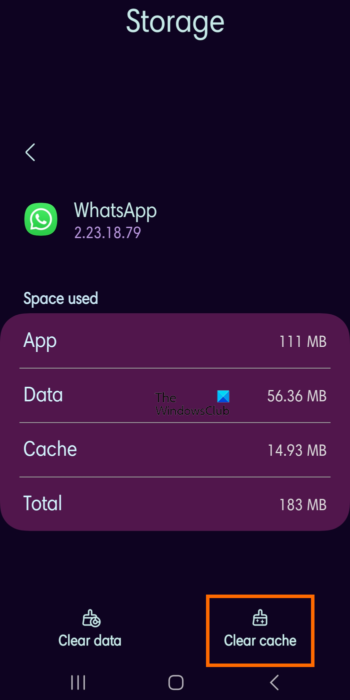
Dieses Problem könnte durch einen beschädigten Cache der WhatsApp-App verursacht werden. Daher können Sie versuchen, den WhatsApp-Cache zu leeren und dann prüfen, ob der Sicherungsvorgang nicht mehr hängen bleibt oder nicht.
So löschen Sie den WhatsApp-Cache auf Android:
- Drücken Sie zunächst lange auf das WhatsApp-Symbol auf dem Startbildschirm Ihres Telefons.
- Wählen Sie nun die aus ich Taste.
- Gehen Sie als Nächstes zu Lagerung Abschnitt.
- Drücken Sie anschließend die Taste Cache leeren Taste.
- Überprüfen Sie anschließend, ob das Problem behoben ist.
Lesen: Die WhatsApp-Desktop-App stürzt auf einem Windows-PC ab oder friert ein.
3]Überprüfen Sie Ihre Netzwerkverbindung
Wie bereits erwähnt, müssen Sie über eine gute Internetverbindung verfügen, um den WhatsApp-Datensicherungsprozess abzuschließen. Wenn es also hängen bleibt, testen Sie Ihre Netzwerkverbindung und stellen Sie sicher, dass sie einwandfrei funktioniert.
4]Stellen Sie sicher, dass Sie ein aktives Google-Konto für die WhatsApp-Chat-Sicherung verwenden
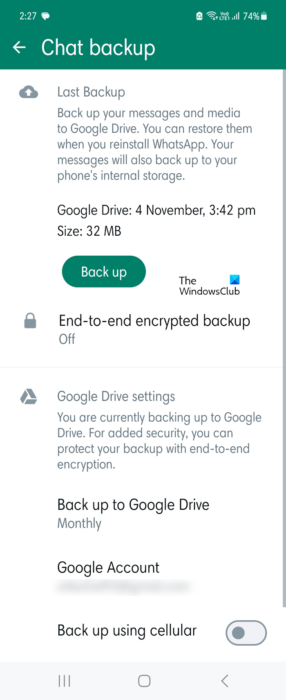
Der nächste Grund für dieses Problem ist, dass Sie kein aktives Google-Konto verwenden, um ein Backup Ihrer WhatsApp-Chats zu erstellen. Überprüfen Sie daher Ihre WhatsApp-Sicherungseinstellungen und stellen Sie sicher, dass Sie das richtige Google-Konto zum Sichern Ihrer Chats verwenden. So geht’s:
- Öffnen Sie zunächst WhatsApp auf Ihrem Smartphone.
- Klicken Sie anschließend auf die Menüschaltfläche mit den drei Punkten und wählen Sie Einstellungen.
- Navigieren Sie nun zu Chats > Chat-Backup Abschnitt.
- Danach unter dem Google-Konto Stellen Sie sicher, dass Sie das richtige Konto ausgewählt haben. Wenn nicht, klicken Sie darauf und wählen Sie dann ein anderes Google-Konto aus, auf dem Sie Ihre Daten sichern möchten.
- Überprüfen Sie anschließend, ob das Problem behoben ist.
Lesen: WhatsApp zeigt unter Windows keine Benachrichtigungen an.
5]Stellen Sie sicher, dass WhatsApp auf dem neuesten Stand ist
Wenn Sie eine veraltete Version von WhatsApp auf Ihrem Telefon verwenden, aktualisieren Sie diese sofort. Öffnen Sie den Play Store, suchen Sie nach WhatsApp und klicken Sie dann auf die Schaltfläche „Aktualisieren“, um es zu aktualisieren. Wenn Sie fertig sind, starten Sie den Sicherungsvorgang neu und prüfen Sie, ob das Problem behoben ist.
6]Löschen Sie das Backup von Google Drive
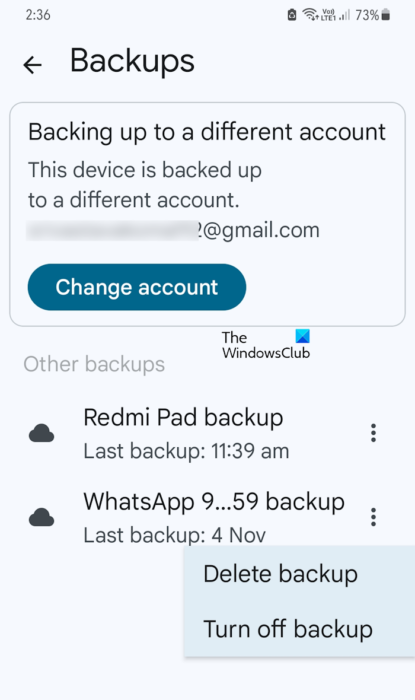
Wenn das Problem weiterhin besteht, können Sie versuchen, das vorhandene WhatsApp-Backup von Ihrem Google Drive zu löschen und dann ein neues zu erstellen, um zu überprüfen, ob das Problem behoben ist. Hier sind die Schritte dazu:
- Öffnen Sie zunächst die Google Drive-App auf Ihrem Telefon.
- Klicken Sie nun auf die Menüschaltfläche mit den drei Balken und wählen Sie dann das aus Backups Option.
- Suchen Sie als Nächstes nach WhatsApp-Backup und drücken Sie die Menütaste mit den drei Punkten.
- Klicken Sie anschließend auf Sicherung löschen Option.
- Starten Sie anschließend den WhatsApp-Sicherungsvorgang und prüfen Sie, ob das Problem behoben ist.
Sehen: WhatsApp Web QR-Code wird nicht geladen oder gescannt.
7]Verwenden Sie eine alternative WhatsApp-Backup-Software
Sie können auch eine WhatsApp-Sicherungssoftware eines Drittanbieters verwenden, um Ihre WhatsApp-Daten von Android auf Ihrem Computer zu sichern. Es gibt einige nette Software wie Dr.Fone, Backuptrans, Mobikin, und mehr, mit denen Sie WhatsApp-Nachrichten und andere Daten sichern können.
Es gibt auch diese kostenlose Chrome-Erweiterung namens Sichern Sie den WhatsApp-Chat. Mit dieser Erweiterung können Sie innerhalb eines bestimmten Zeitraums ein WhatsApp-Chat-Backup erstellen. So geht’s:
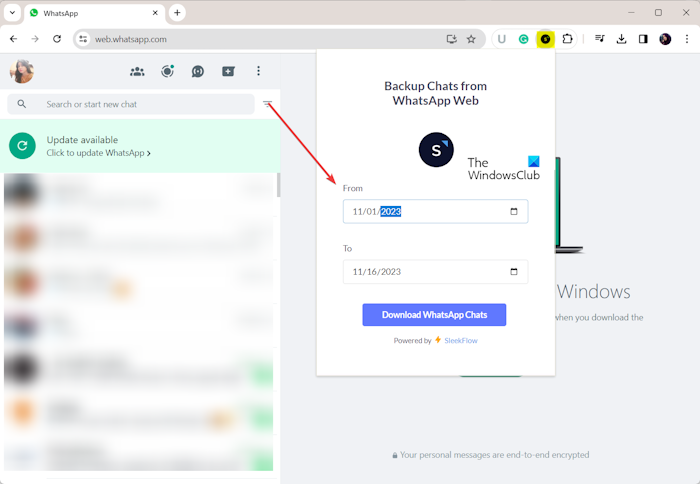
Zunächst können Sie die Chat-Erweiterung „WhatsApp sichern“ hier aus dem Chrome Web Store zu Ihrem Chrome-Browser hinzufügen. Jetzt können Sie WhatsApp Web in Chrome öffnen und sich bei Ihrem Konto anmelden, indem Sie den QR-Code von Ihrem Telefon scannen. Anschließend können Sie auf die installierte Erweiterung klicken, das Zeitintervall zum Erstellen eines Chat-Backups auswählen und dann auf die Schaltfläche „WhatsApp-Chats herunterladen“ klicken. Es erstellt ein Backup der Chats und lädt sie auf Ihren PC herunter.
Ich hoffe, das hilft!
Wie erzwinge ich, dass WhatsApp die Sicherung auf meinem iPhone stoppt?
Um die Sicherung Ihrer WhatsApp-Daten auf Ihrem iPhone zu erzwingen, öffnen Sie Ihre Einstellungen, klicken Sie auf Ihren Namen und navigieren Sie zu iCloud. Scrollen Sie nun in der Liste nach unten zur WhatsApp-App und schalten Sie den damit verbundenen Schalter aus.
Jetzt lesen: Die WhatsApp-Desktop-App funktioniert nicht oder stellt keine Verbindung her.





